Ready 品牌型号:联想GeekPro 2020 系统:win10 1909 64位企业版 软件版本: 360安全卫士 12.0.0 部分用户可能电脑型号不一样,但系统版本一致都适合该方法。 电脑c盘变红满了怎么清理 ?下面就
品牌型号:联想GeekPro 2020
系统:win10 1909 64位企业版
软件版本:360安全卫士12.0.0
部分用户可能电脑型号不一样,但系统版本一致都适合该方法。
电脑c盘变红满了怎么清理?下面就给大家分享电脑c盘清理的方法。
可以通过磁盘清理,临时文件清理等多种方式进行清理。
方法一:
1第一步打开此电脑,选择磁盘,点击右键,属性
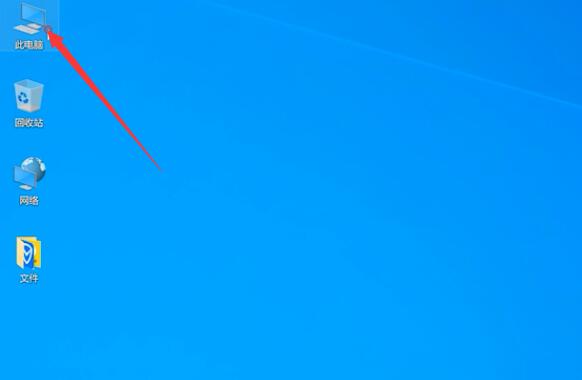
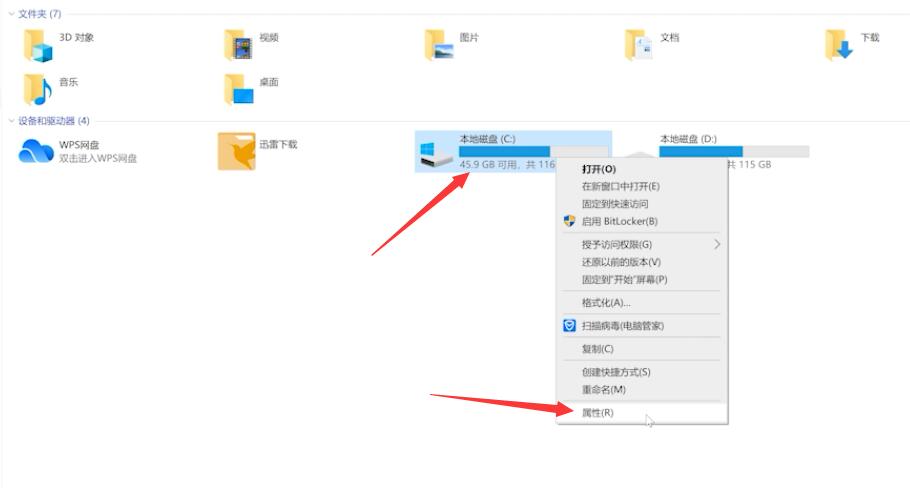
2第二步选择磁盘清理,勾选清理项,点击确定
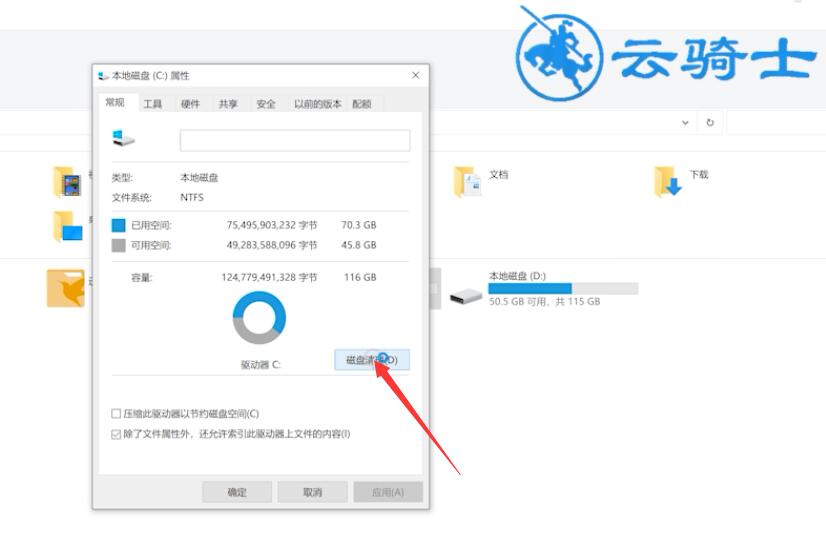
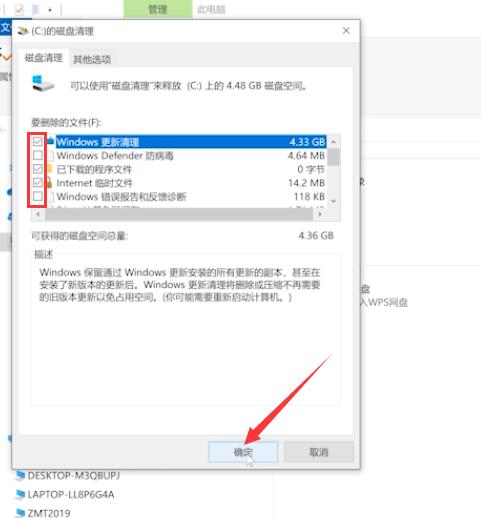
3第三步删除文件,等待清理完成,最后点击确定即可
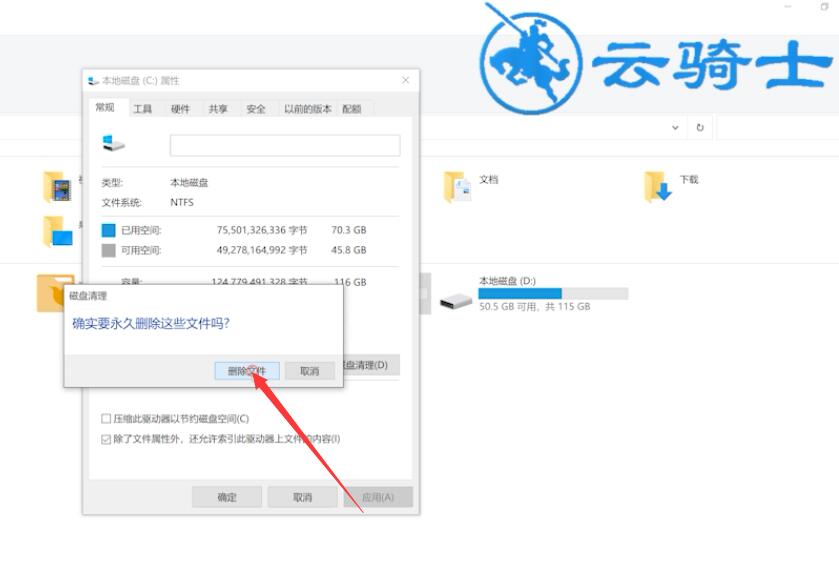
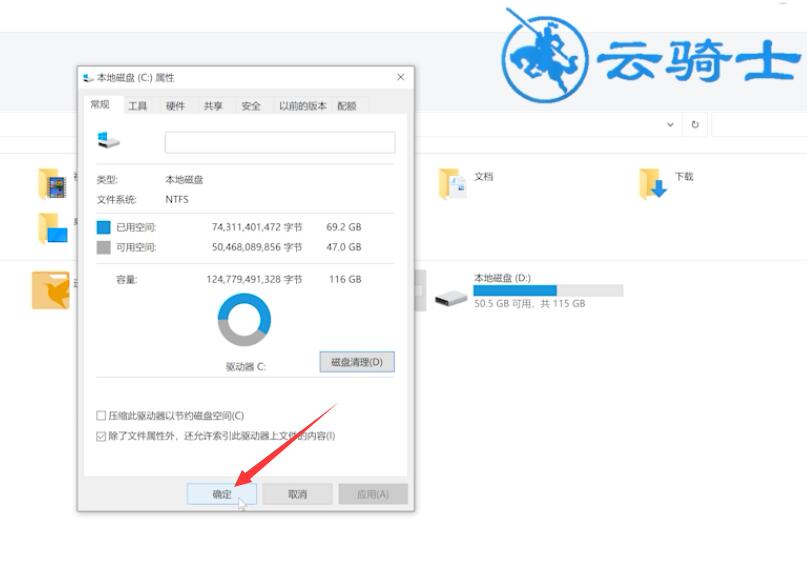
方法二:
4第四步点击左下角的开始,选择设置,点击系统
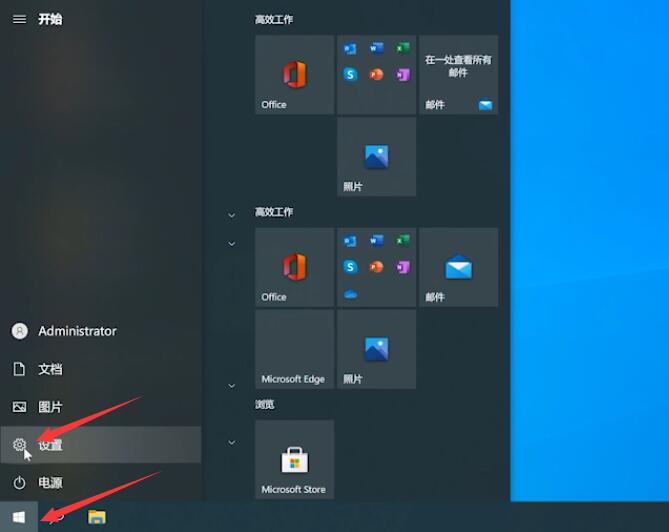
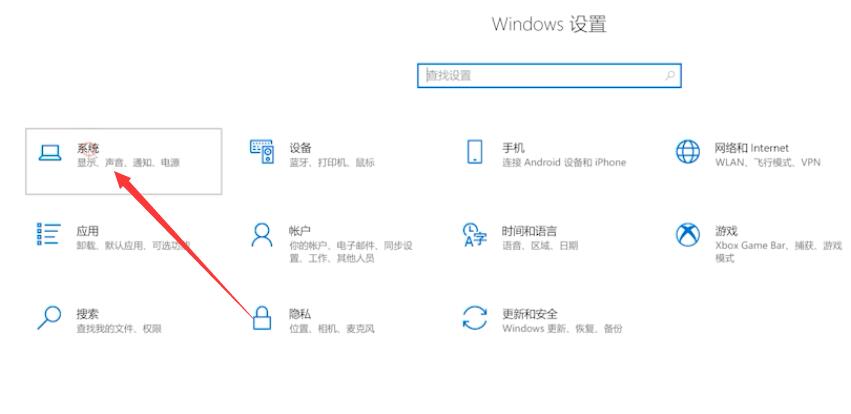
5第五步选择存储,点击临时文件,点击删除文件,等待清理完成即可
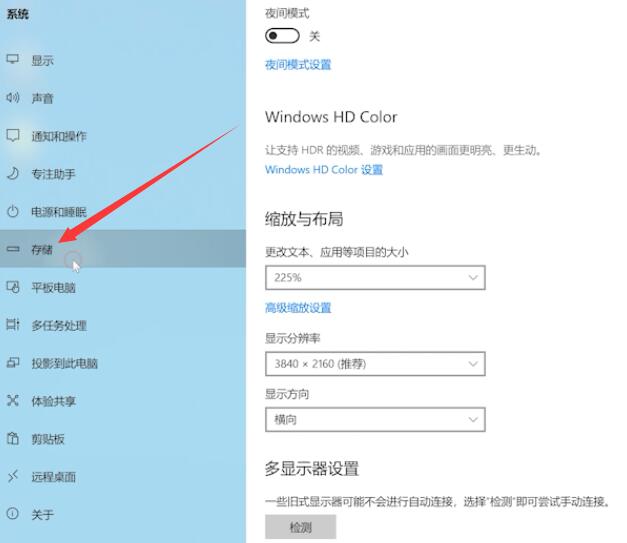
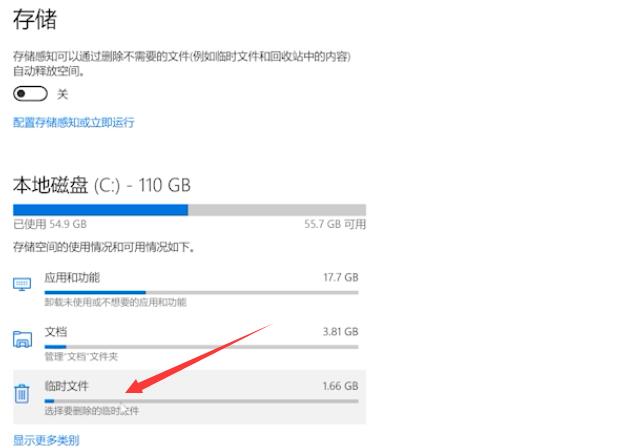
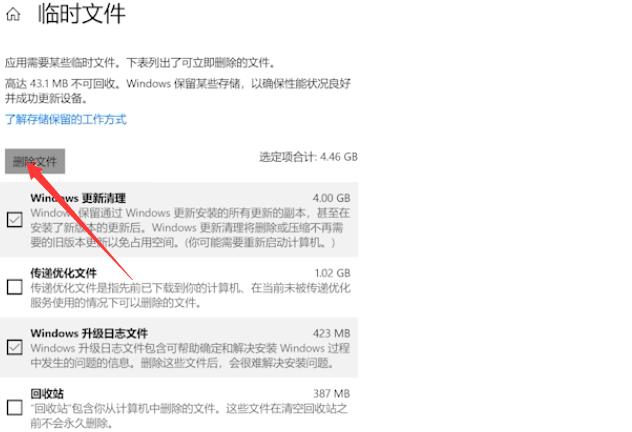
方法三:
6第六步打开安全卫士,进入电脑清理页面
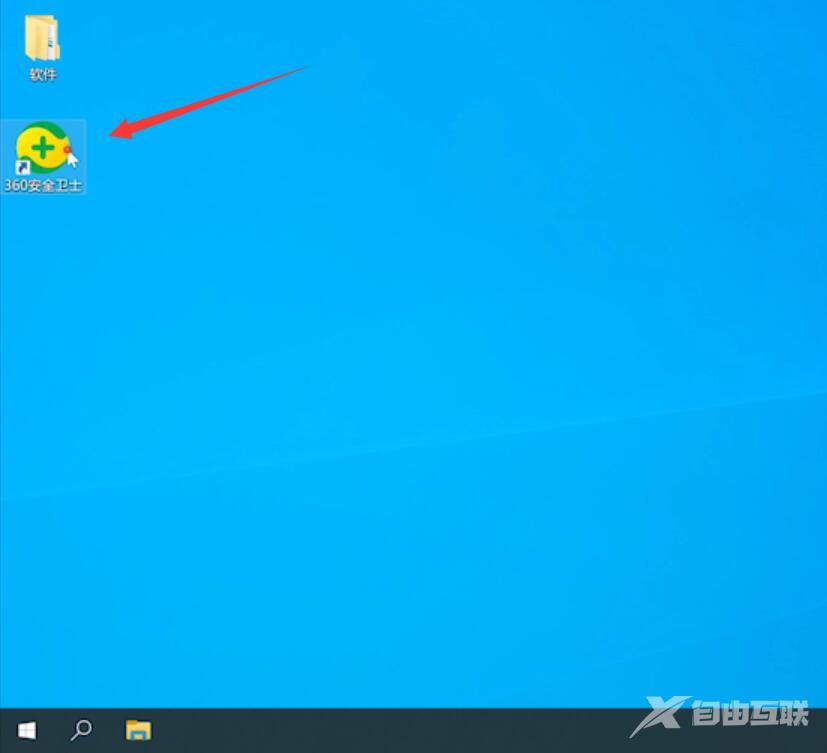
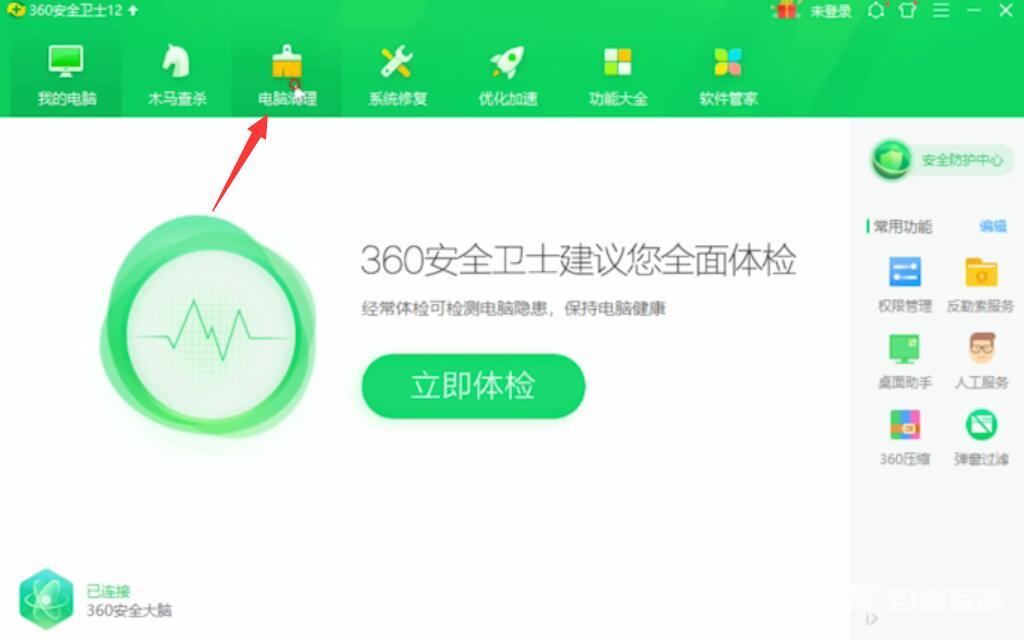
7第七步点击全面清理,等待扫描完成,选择一键清理
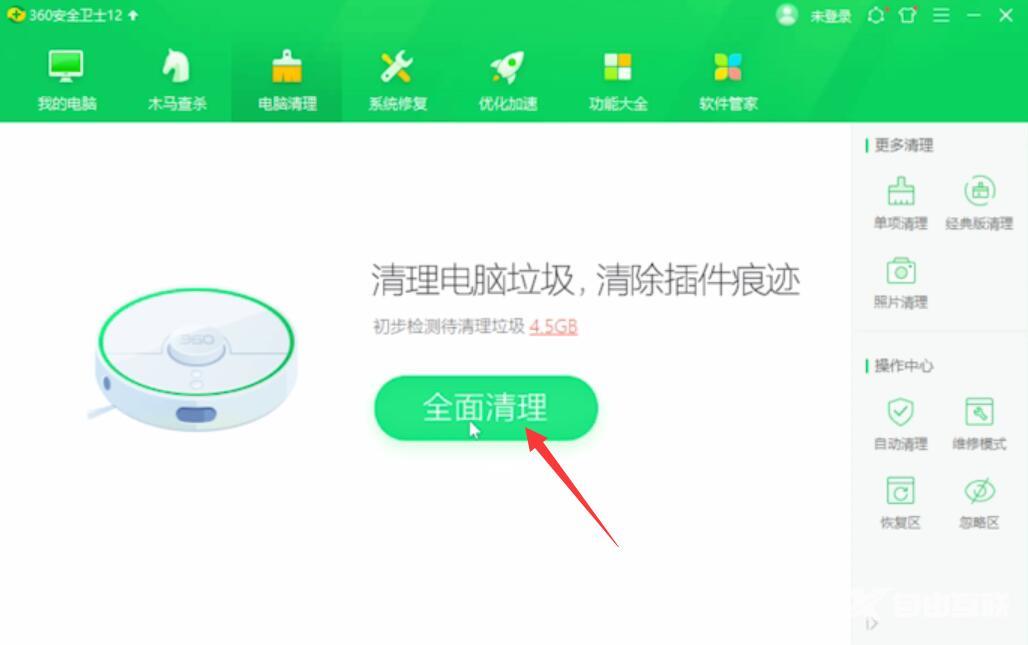
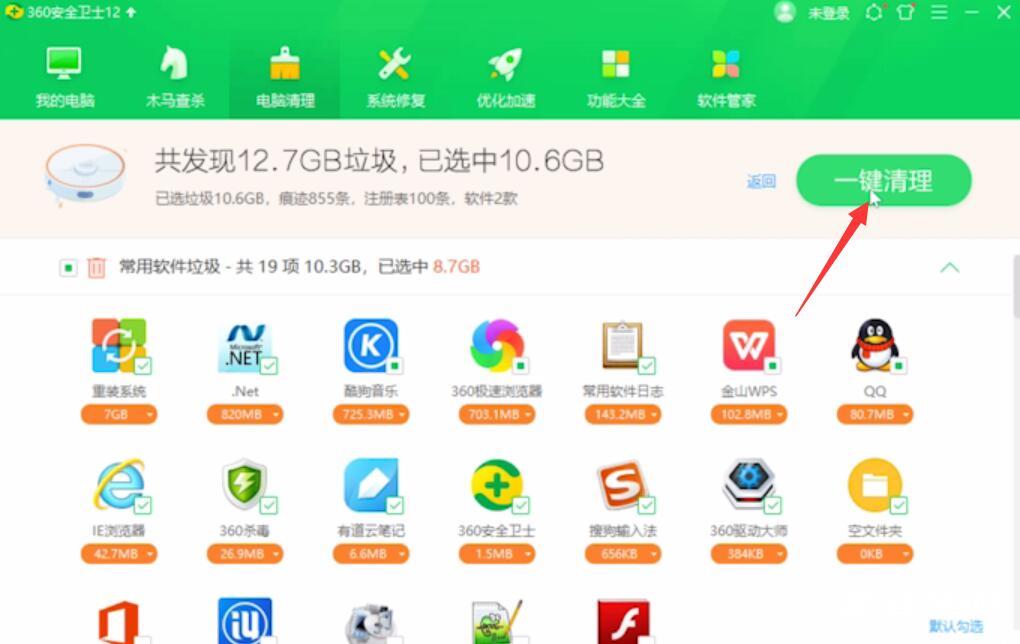
8第八步点击仅清理无风险项,等待清理完成即可
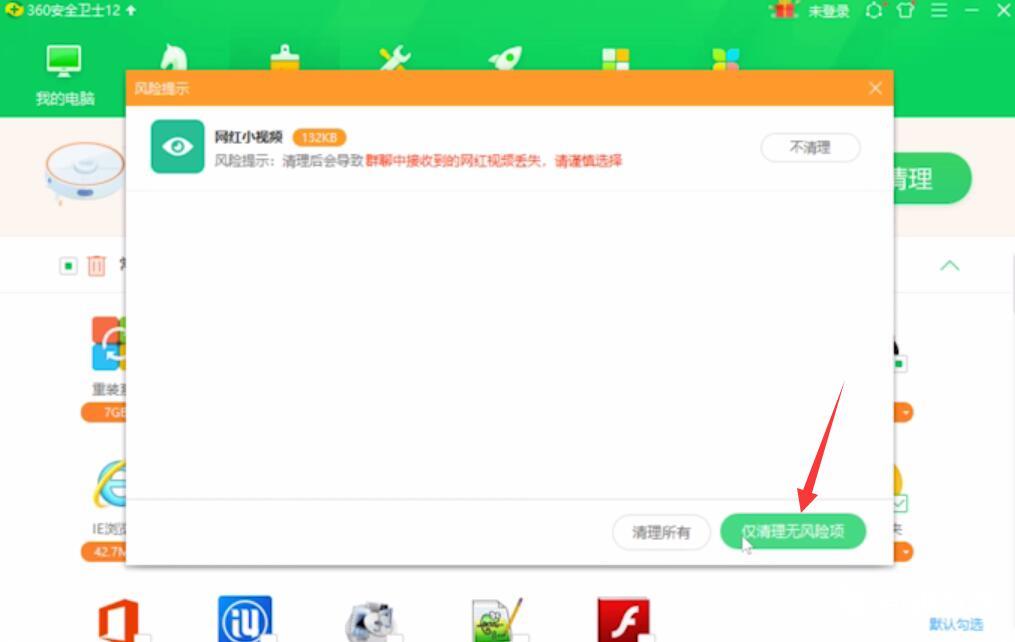
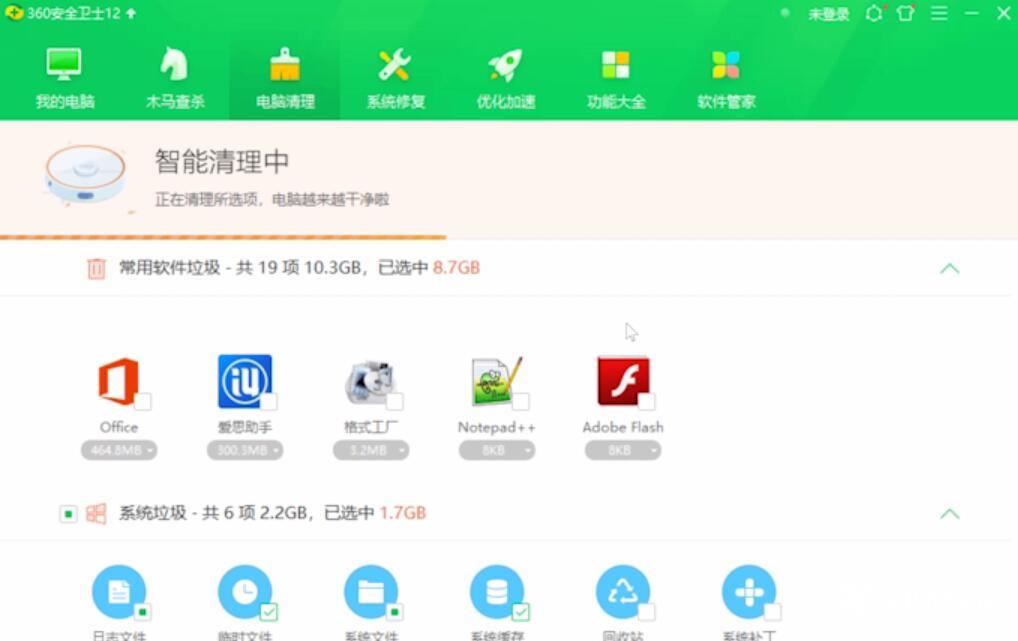
总结:
方法一:
进入此电脑磁盘属性
清理磁盘选项
清理文件
方法二:
进入设置系统界面
删除临时文件
方法三:
打开软件进入电脑清理
全面清理后选一键清理
选择仅清理无风险项
